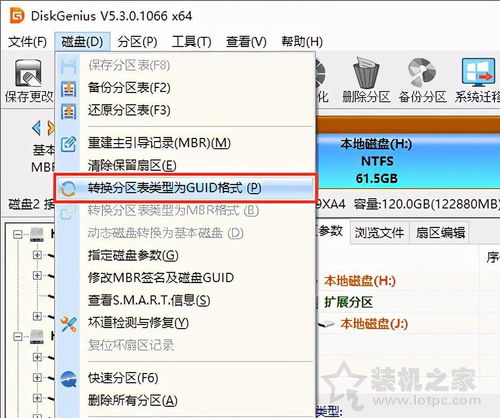中标麒麟系统怎么换成windows系统
中标麒麟系统切换至windows系统全攻略
一、为何想要切换系统
中标麒麟系统在安全和稳定方面表现出色,常应用于对信息安全要求较高的领域。然而,一些用户在使用过程中可能因工作需求,如特定的Windows办公软件或游戏娱乐需求,而想要换成Windows系统。毕竟Windows系统拥有广泛的软件生态,能满足更多样化的日常使用场景。
二、切换前的准备工作
(一)数据备份
这是至关重要的一步。不管是中标麒麟系统中的办公文档、个人照片、视频等,都需提前备份到外部存储设备,如移动硬盘、U 盘等,或云端存储。像百度网盘、腾讯微云等云端服务,能提供方便的数据存储和随时访问功能。
(二)硬件兼容性确认
不同电脑硬件对Windows系统的支持情况有别。要确保电脑的CPU、显卡、内存、硬盘等硬件满足Windows系统的最低安装要求。一般来说,主流电脑硬件都能较好支持,但老旧设备可能存在兼容性问题。例如,一些较老的显卡可能无法完美适配最新Windows系统的图形功能。
(三)获取Windows安装介质
可以从微软官方网站下载Windows系统镜像文件,根据需求选择合适版本,如Windows 10家庭版、专业版,Windows 11等。下载后,准备一个容量不小于8GB的可引导U盘,利用Rufus等工具将镜像文件写入U盘,制作成安装启动盘。
三、切换系统的具体步骤
(一)进入电脑bios/UEFI设置
重启电脑,在开机过程中根据屏幕提示按下对应的按键,常见如Del、F2、F10等,进入BIOS/UEFI设置界面。不同品牌电脑进入方式不同,可通过品牌官网查询。在BIOS/UEFI中,找到“启动”选项,将U盘设置为第一启动项。
(二)安装Windows系统
设置好启动项后,电脑会从U盘启动,进入Windows安装界面。按照提示选择语言、时间和货币格式、键盘或输入法等。点击“下一步”,选择“现在安装”,输入产品密钥(若有)或选择跳过。接下来选择安装类型,一般选“自定义:仅安装Windows(高级)”。在磁盘选择界面,若想全新安装,可删除中标麒麟系统所在分区,然后选择未分配空间进行安装。之后电脑会自动完成文件复制、安装功能和更新等步骤。
四、切换后的后续操作
(一)安装驱动程序
Windows系统安装完成后,需安装硬件驱动以确保电脑硬件正常工作。可通过主板、显卡等硬件厂商官网下载对应型号和系统版本的驱动程序,也可使用驱动精灵、鲁大师等软件自动检测并安装驱动。
(二)数据恢复与软件安装
将之前备份的数据恢复到电脑中。根据使用需求,安装常用办公软件、浏览器、杀毒软件等。建议从官方渠道下载软件,保证安全性和稳定性。 完成这些操作后,你就可以顺畅使用Windows系统啦。
相关文章
- 新电脑激活Windows后能否退货-完整政策解析与操作指南
- 灵越7590安装Windows蓝屏问题-原因分析与解决方案
- Windows系统Jenkins安装,持续集成环境搭建-完整指南
- Netgear R7000恢复出厂设置后如何安装Windows系统-完整操作指南
- Windows管理员用户名修改指南:本地与在线账户完整教程
- Windows10教育版激活方法详解-五种合规解决方案全指南
- Windows更改CUDA安装路径:完整配置指南与避坑技巧
- Windows 10 Pro是什么意思-专业版操作系统深度解析
- Windows 10 LTSC安装商店无权限-完整解决方案指南
- 神舟战神新机Windows激活指南-从密钥验证到故障排除